
Nākamajā rakstā mēs apskatīsim Inxi. Šis ir viens komandrindas datora informācijas rīks. Šodien ir daudz gan bezmaksas, gan maksas lietojumprogrammu, lai varētu iepazīties ar informācija par mūsu aparatūru vai operētājsistēma. Tā kā tas ir a CLI rīks, mēs varēsim to izmantot darbvirsmas vai servera versijā. Inxi ir pieejams vairuma Gnu / Linux izplatījumu noklusējuma krātuvēs un dažās BSD sistēmās.
Šis ir komandrindas sistēmas informācijas informācijas rīks bezmaksas un atvērtā koda. Ar to mēs redzēsim informāciju par datora aparatūru: CPU, draiveriem, Xorg, darbvirsmu, kodolu, GCC versijām, procesiem, operatīvās atmiņas izmantošanu, mūsu publisko IP un daudzveidīgu noderīgu informāciju. Neatkarīgi no tā, vai tas ir cietais disks vai centrālais procesors, mātesplate vai visa sistēmas informācija, inxi tos precīzi parādīs dažu sekunžu laikā.
Šis rīks ir dakša infobash, bash sys info skripts no locsmif. Inxi ir universāls, pārnēsājams un sistēmas informācijas skripts IRC. Šī rīka galvenais mērķis ir izmantot to IRC vai atbalsta forumos. Ja meklējat palīdzību, izmantojot forumu vai vietni, kur kāds lūdz jūsu aprīkojuma specifikācijas, vienkārši palaidiet šo komandu un kopējiet / ielīmējiet izvadi, lai sniegtu pieprasītos datus.
Kā es jau teicu iepriekš rindiņas, tas ir atvērtā koda rīks, tāpēc mēs varam atrast tā avota kods GitHub lapā projektu.
Instalējiet inxi
Šis rīks ir pieejams lielākajā daļā Gnu / Linux izplatījumu krātuvēs. Mēs to varam instalēt dažādos veidos, atkarībā no izmantotā izplatīšanas. Šajā rakstā mēs izmantosim instalēšanu Ubuntu / Debian un atvasinājumiem. Mums būs jāatver tikai terminālis (Ctrl + Alt + T) un tajā jāieraksta:
sudo apt install inxi
Inxi būs nepieciešamas dažas papildu programmas lai pareizi darbotos mūsu sistēmā. Tie tiks uzstādīti kopā ar rīku. Tomēr, ja tie netiek instalēti automātiski, mums tie būs jāatrod un jāinstalē. Lai uzskaitītu visas programmas, kas nepieciešamas pareizai darbībai, mums būs jāatver termināls (Ctrl + Alt + T) un jāpalaiž tajā:
inxi --recommends
Ja sarakstā redzam trūkstošu programmu, kuru mums parādīs termināls, mums tā būs jāinstalē, pirms sākam izmantot šo rīku.
Dažas inxi iespējas
Skatīt vispārīgās īpašības
Kad iepriekšējās prasības ir atrisinātas, mēs varam redzēt, kā izmantot šo rīku, lai iegūtu sīkāku informāciju par mūsu Ubuntu sistēmu. Šī rīka izmantošana ir diezgan vienkārša un vienkārša. No termināla mēs izpildīsim šādu komandu skatiet savas komandas vispārīgo informāciju:

inxi
Detalizēti skatiet funkcijas
Lai sīkāk aplūkotu jūsu sistēmas īpašības, mums būs jāpievieno -F variants kā tas parādīts sekojošajā:

inxi -F
Skatiet aparatūras funkcijas
Gadījumā, ja mēs to vēlamies iegūt informāciju par kādu konkrētu aparatūras daļu, tas ir iespējams? Protams, jā. Lai parādītu tikai cietā diska detaļas, mums būs jāizmanto opcija -D kā tas parādīts sekojošajā:

inxi -D
Ja nepieciešams informācija par mātesplatē, mēs tos varam iegūt, pievienojot -M variants:

inxi -M
Kad mums ir vajadzīgi dati par mūsu Grafiskā karte, mums būs jāpievieno tikai -G variants komandēt:

inxi -G
Vai jums ir nepieciešami dati par NIC? Tas ir tik vienkārši, kā pievienot -N variants kā tas parādīts sekojošajā:

inxi -N
Skatiet savas sistēmas krātuvju sarakstu
Kā redzat no iepriekš minētajām izejām, mēs gandrīz visu aparatūras informāciju varēsim atrast dažu sekunžu laikā. Bet šis rīks ne tikai parādīt aparatūras detaļas. Tas arī ļaus mums konsultēties ar dažām citām lietām. Piemēram, mēs varam redzēt mūsu sistēmas krātuvju sarakstu, pievienojot -r variants:
inxi -r
Skatiet atrašanās vietas laika apstākļus
Izmantojot šo rīku, mēs pat varam redzēt detalizētu informāciju par laika apstākļiem noteiktā vietā. Jā, jūs to izlasījāt pareizi. Lai iegūtu šos datus, jums vienkārši jāuzraksta šādi:

inxi -W Santiago,Spain
Saņem palīdzību
Viss iepriekš minētais ir tikai daļa no tā, ko jūs varat darīt, izmantojot šo rīku. Jūs varat pārbaudiet visas pieejamās iespējas (kuru ir diezgan daudz) atsaucoties uz komandas manu lapu:
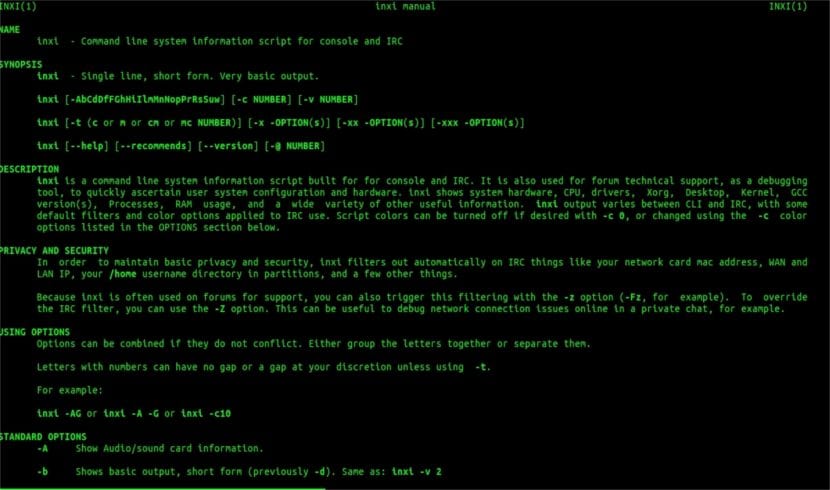
man inxi
Atinstalējiet inxi
Šo rīku mēs varam noņemt no savas sistēmas vienkāršā veidā. Mēs atveram termināli (Ctrl + Alt + T) un ierakstām tajā:
sudo apt remove inxi && sudo apt autoremove
Ja vēlaties uzzināt vairāk par šo utilītu, varat uzzināt projekta vietne.
va genial